Kako postaviti upit u bazu podataka MS Access 2019

Naučite kako postaviti upite u Access bazi podataka uz jednostavne korake i savjete za učinkovito filtriranje i sortiranje podataka.
Riješiti se nepotrebnih stavki u Outlookovim mapama ključno je za dobro mentalno zdravlje. Sav taj nered u pristigloj pošti Outlooka može biti uznemirujući. Ove informacije objašnjavaju još dvije tehnike za organiziranje vaše Outlook 2019 e-pošte i uklanjanje otpada iz mapa — arhiviranje i naredba Čišćenje poštanskog sandučića.
U nekim slučajevima Outlook stavlja poruke e-pošte, zadatke i obveze starije od šest mjeseci u mapu Arhiva, posebnu mapu za stavke za koje Outlook misli da su ustajale i da ih više ne vrijedi čuvati. Outlook poziva slanje ovih stavki u mapu Arhiva "autoarhiviranje". Stavke koje su arhivirane nisu izgubljene zauvijek. Možete ih posjetiti otvaranjem mape Arhivske mape i njezinih podmapa u oknu mapa. Ove mape i podmape automatski se stvaraju kada prvi put arhivirate stavke.
Arhiviranje je način uklanjanja vaših mapa pošte, popisa zadataka i kalendara stavki koje više nisu važne. Kako i kada će se stavke arhivirati ovisi o vama. Da biste arhivirali stavke, možete ih sami arhivirati, uspostaviti zadani skup pravila arhiviranja koja se primjenjuju na sve mape ili, ako mapa zahtijeva individualnu pažnju i ne bi trebala biti podložna zadanim pravilima arhiviranja, uspostaviti posebna pravila za to mapu. Svaka mapa može imati vlastiti skup pravila arhiviranja ili podlijegati zadanim pravilima.
Da biste Outlooku rekli kako arhivirati stare stvari:

Izrada zadanih pravila arhiviranja (lijevo) i pravila za mapu (desno).
Zadana pravila arhiviranja u Outlooku
Pregovarajte o ovim opcijama u dijaloškom okviru AutoArchive kako biste uspostavili zadana pravila arhiviranja:
Pravila arhiviranja za Outlook mapu
Odaberite jednu od ovih opcija u dijaloškom okviru Svojstva da biste postavili pravila arhiviranja za određenu mapu:
Osim arhiviranja, još jedan način za automatsko uklanjanje nesloge je korištenje prednosti čarobnjaka za pravila za brisanje određenih vrsta poruka e-pošte kada stignu.
Naredba Čišćenje poštanskog sandučića je univerzalna naredba za pronalaženje poruka e-pošte, arhiviranje stavki, brisanje stavki i brisanje alternativnih verzija stavki. Da biste koristili naredbu, idite na karticu Datoteka, odaberite Informacije, kliknite gumb Alati i odaberite Čišćenje poštanskog sandučića. Vidjet ćete dijaloški okvir Čišćenje poštanskog sandučića. Dijaloški okvir nudi brzi ulazak u ove različite Outlook zadatke :
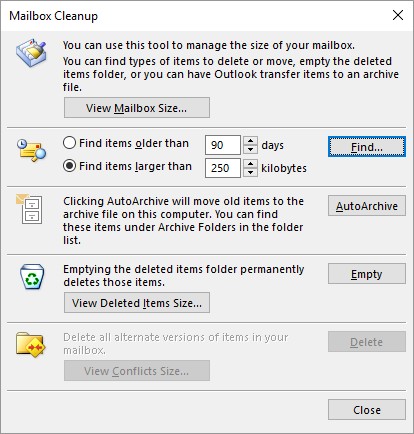
Brljanje poštanskih sandučića.
Naučite kako postaviti upite u Access bazi podataka uz jednostavne korake i savjete za učinkovito filtriranje i sortiranje podataka.
Tabulatori su oznake položaja u odlomku programa Word 2013 koje određuju kamo će se točka umetanja pomaknuti kada pritisnete tipku Tab. Otkrijte kako prilagoditi tabulatore i optimizirati svoj rad u Wordu.
Word 2010 nudi mnoge načine označavanja i poništavanja odabira teksta. Otkrijte kako koristiti tipkovnicu i miš za odabir blokova. Učinite svoj rad učinkovitijim!
Naučite kako pravilno postaviti uvlaku za odlomak u Wordu 2013 kako biste poboljšali izgled svog dokumenta.
Naučite kako jednostavno otvoriti i zatvoriti svoje Microsoft PowerPoint 2019 prezentacije s našim detaljnim vodičem. Pronađite korisne savjete i trikove!
Saznajte kako crtati jednostavne objekte u PowerPoint 2013 uz ove korisne upute. Uključuje crtanje linija, pravokutnika, krugova i više.
U ovom vodiču vam pokazujemo kako koristiti alat za filtriranje u programu Access 2016 kako biste lako prikazali zapise koji dijele zajedničke vrijednosti. Saznajte više o filtriranju podataka.
Saznajte kako koristiti Excelove funkcije zaokruživanja za prikaz čistih, okruglih brojeva, što može poboljšati čitljivost vaših izvješća.
Zaglavlje ili podnožje koje postavite isto je za svaku stranicu u vašem Word 2013 dokumentu. Otkrijte kako koristiti različita zaglavlja za parne i neparne stranice.
Poboljšajte čitljivost svojih Excel izvješća koristeći prilagođeno oblikovanje brojeva. U ovom članku naučite kako se to radi i koja su najbolja rješenja.








